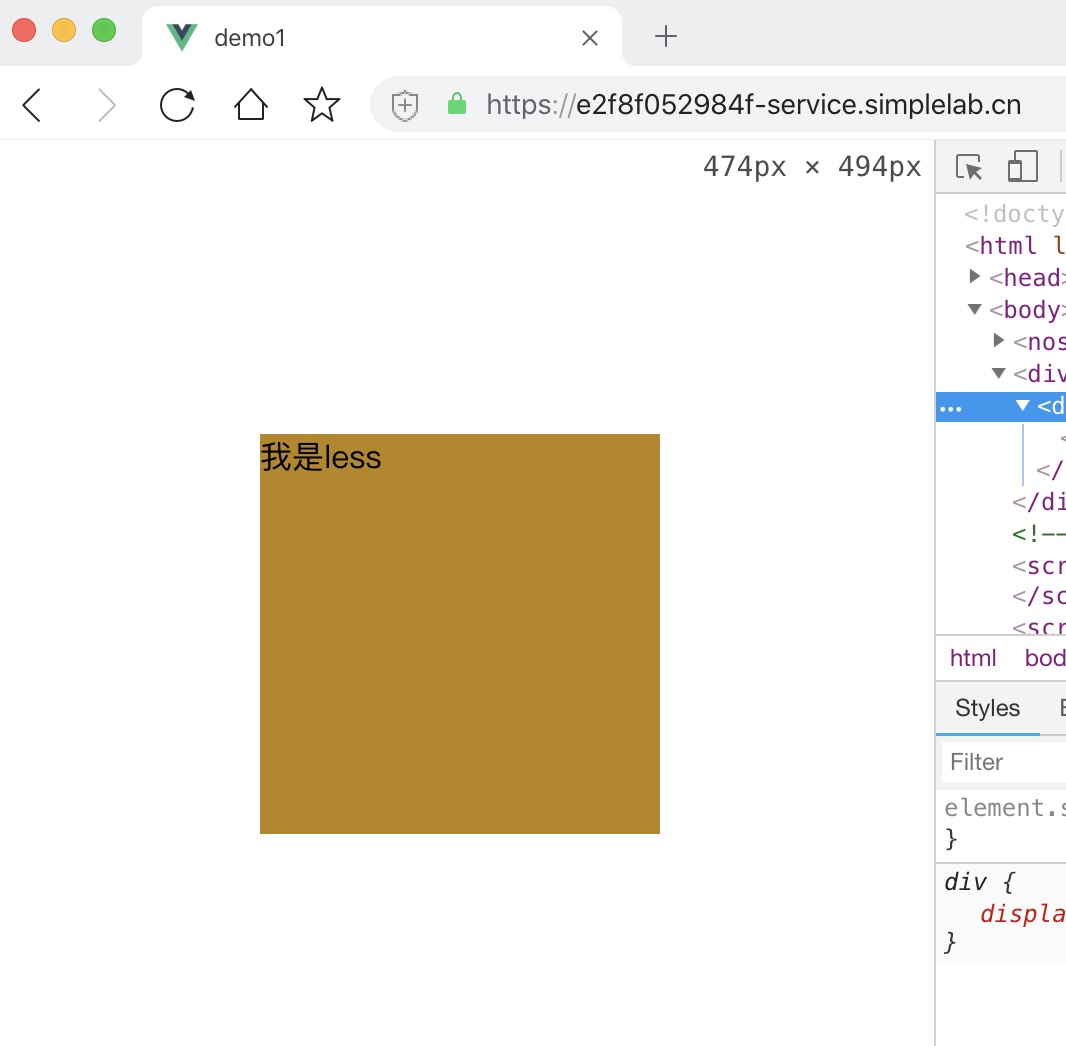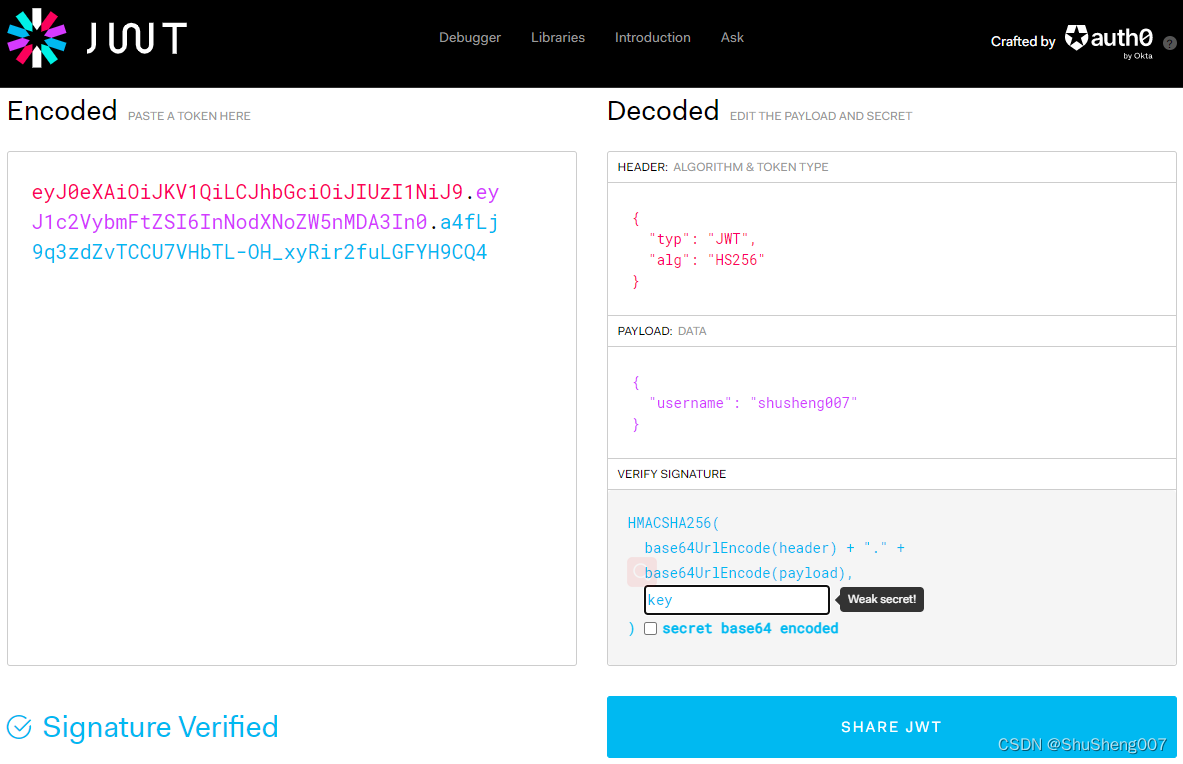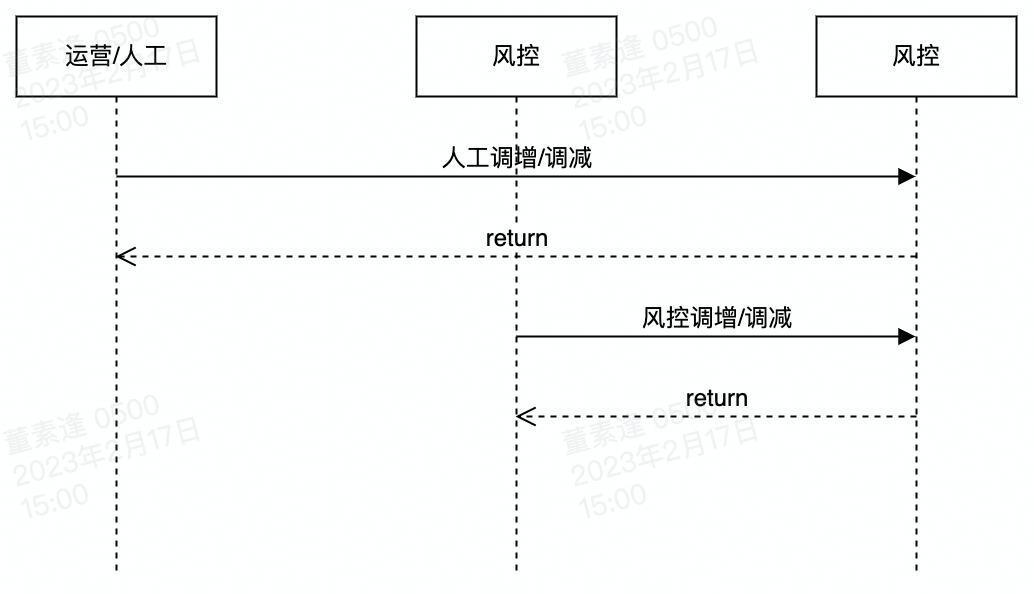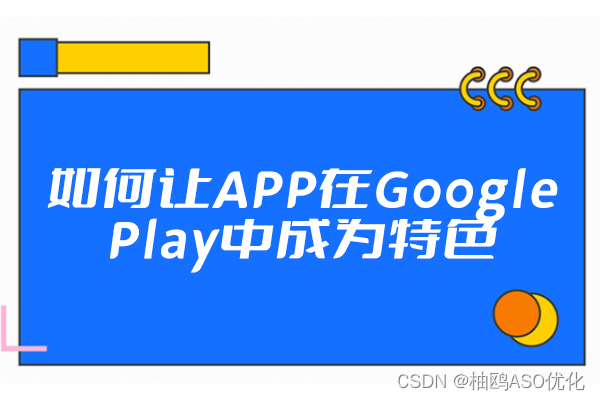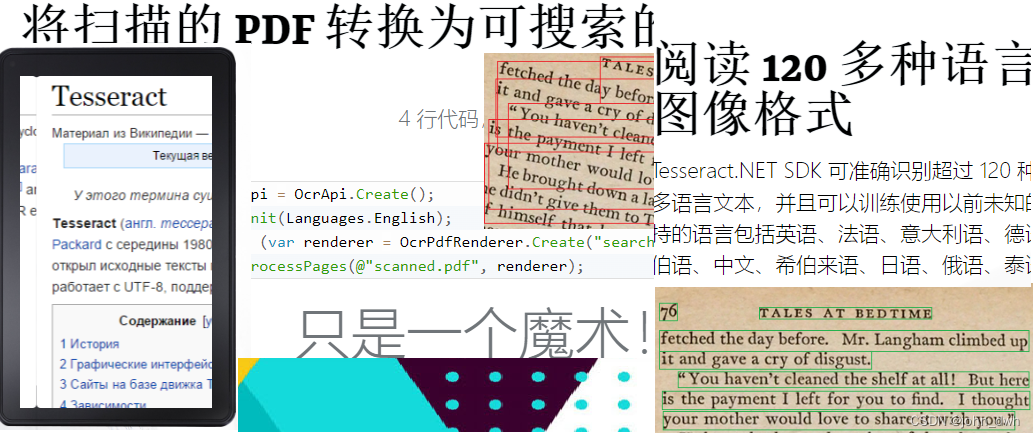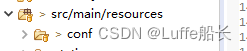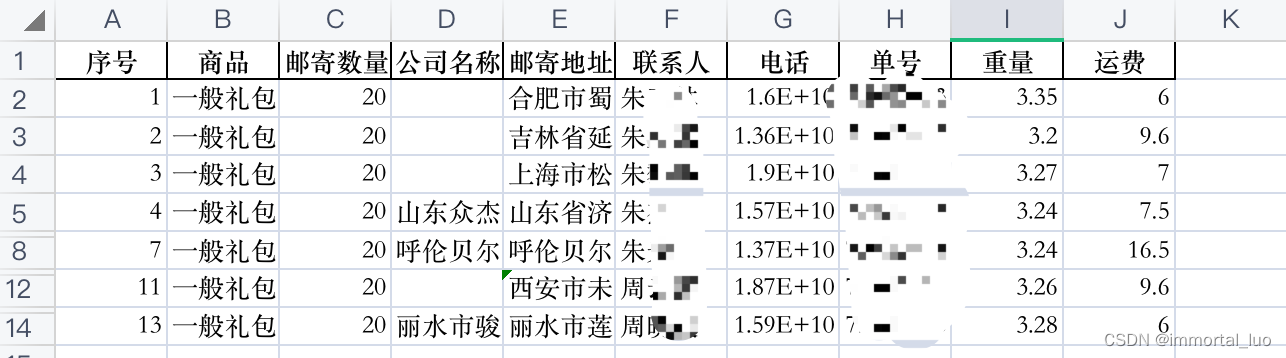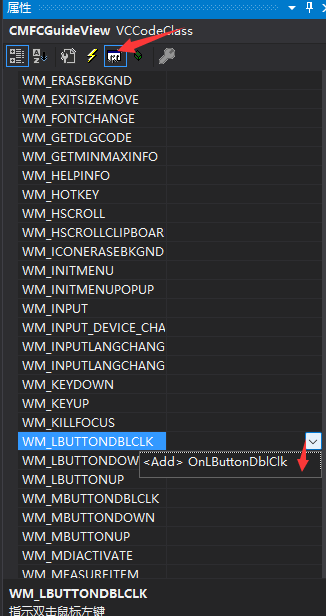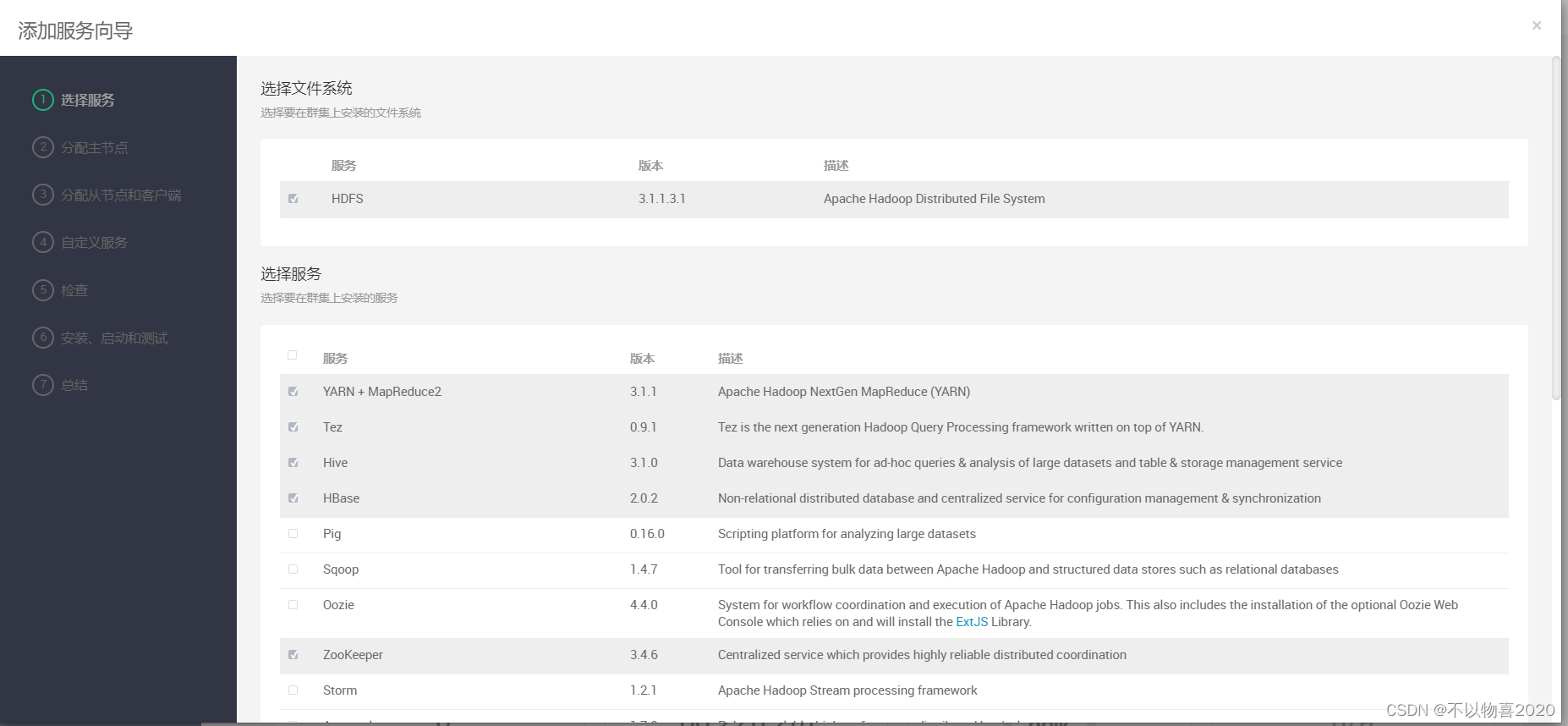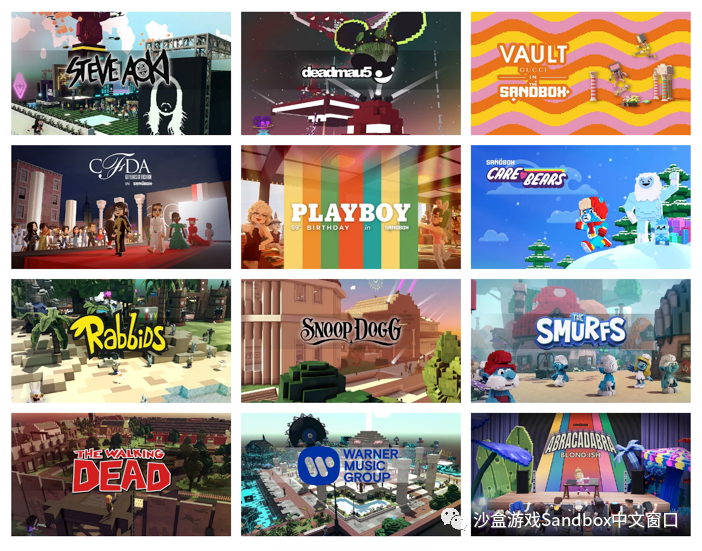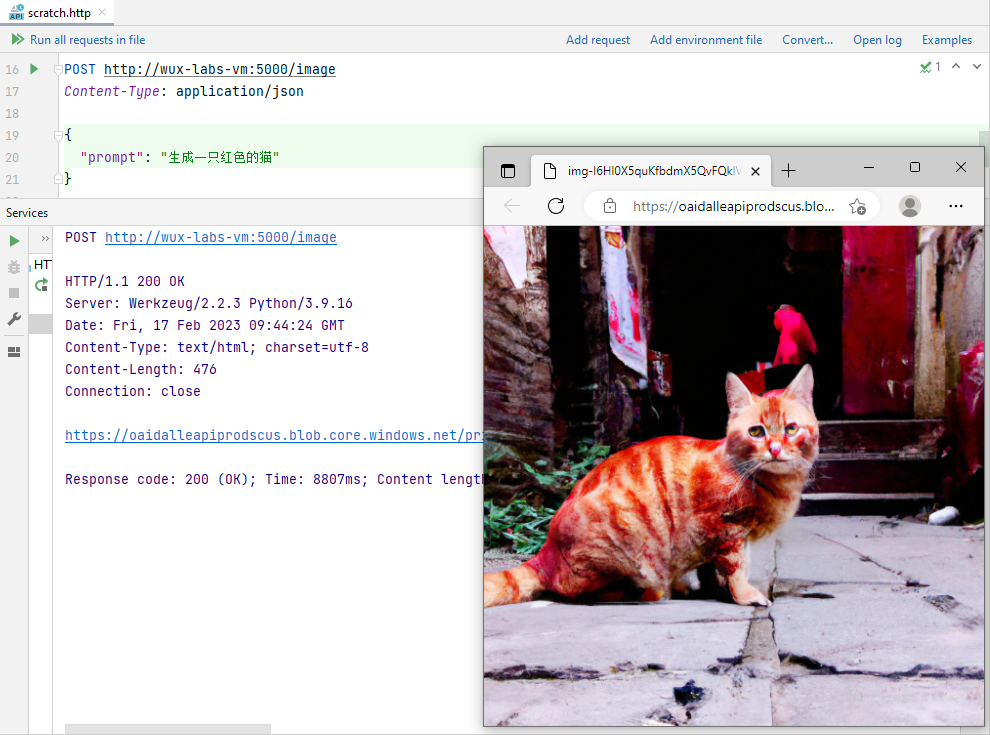文章目录
- Less是什么
- Less的使用方法
- Less 中的注释
- Less 中的变量
- Less 中的嵌套
- Less 中的混合(Mixin)
- Less 中的运算
- Less 中的转译
- Less 中的作用域
- Less 中的导入
- Less实用实例
- 文字超出省略
- 文字垂直居中
- 定位上下左右居中
Less是什么
Less 是一门 CSS 预处理语言,它扩展了 CSS 语言,增加了变量、Mixin、函数等特性,使 CSS 更易维护和扩展。 Less 可以运行在 Node 或浏览器端。最基础的例子如下所示:
@base: #fff;
.wh(@width, @height) {
width: @width;
height: @height;
}
.box {
color: @base;
.wh('30px', '30px');
}
编译输出后的结果:
.box {
color: #fff;
width: '30px';
height: '30px';
}
接下来我们打开前端开发环境,用之前介绍的 Vue CLI 工具初始化一个 Vue 项目进行 Less 的学习。 项目初始化完成后,在项目根目录运行如下命令行安装 less 和 less-loader:
cnpm i less less-loader -D
Less的使用方法
Less 中的注释
我们在写代码的时候,会记录一下这段代码的功能或者使用注意事项等,Less 也不例外,两种注释形式:
- 以
//开头的注释,注释单行,且不会被编译到 CSS 文件中。 - 以
/**/包裹的注释,注释多行,同样也不会被编译到 CSS 文件中。
Less 中的变量
Less 中使用 @ 符号申明变量,比如 @color: red。比方说我现在写一个电商项目,我需要设置项目中主色、辅助色等,代码如下所示: App.vue
<template>
<div id="app">
<div class="box">
<p class="one">我是less</p>
<p class="two">我是less</p>
<p class="three">我是less</p>
</div>
</div>
</template>
<script>
export default {
name: 'App',
};
</script>
<style lang="less" scoped>
@primary: red;
@deepColor: green;
@lightColor: blue;
.box {
.one {
color: @primary;
}
.two {
color: @deepColor;
}
.three {
color: @lightColor;
}
}
</style>
浏览器展示如下所示:
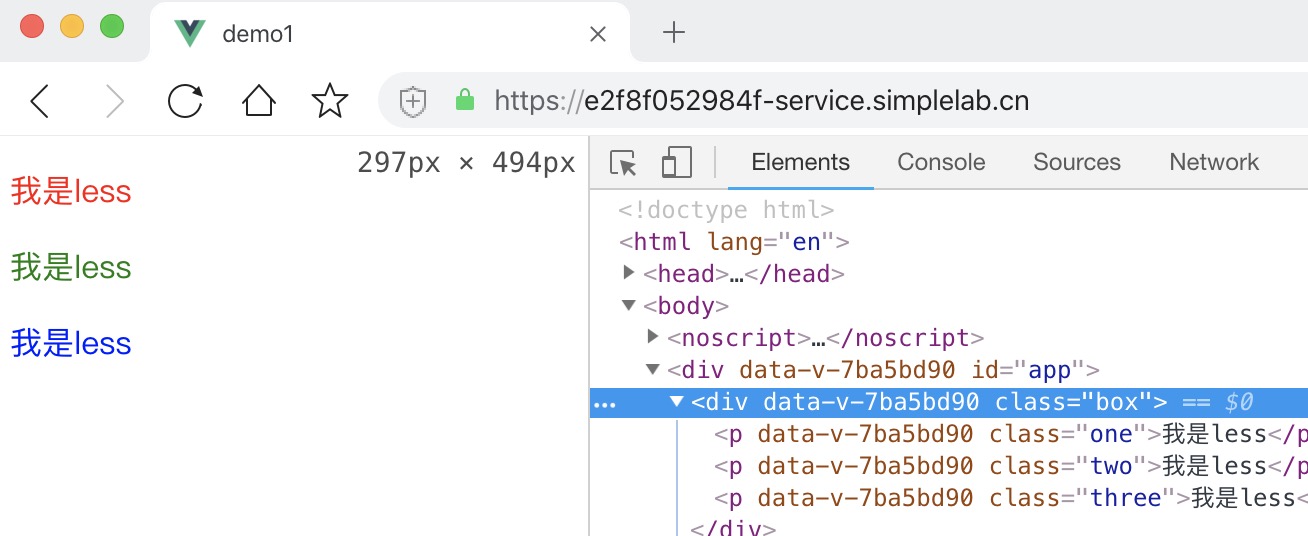
有一点要注意的是,如果在后面声明了同名变量,变量值会被后面的覆盖,比如上述代码:
@primary: red;
@deepColor: green;
@lightColor: blue;
@primary: pink
.box{
.one {
color: @primary;
}
.two {
color: @deepColor;
}
.three {
color: @lightColor;
}
};
那么最后第一个 p 标签的文字就会变成粉红色。
程序员要培养自己的举一反三能力,颜色可以写成变量,文字的大小同样也可以,并且 less 文件能通过 @import 关键词引入其他的 less 文件,后面我会讲到这块内容。
Less 中的嵌套
市面上所有 CSS 的预编译器的嵌套规则大同小异,基本嵌套如下:
.a {
color: #fff;
.b {
width: 20px;
}
}
编译后的代码如下所示:
.a {
color: #fff;
}
.a .b {
width: 20px;
}
同级场景 & 的使用如下所示:
.a {
color: blue;
&:hover {
color: red;
}
}
上述代码 & 表示当前节点的 CSS 样式,一般用于处理 CSS 样式的状态 hover、focus、active、link、visited 等。
Less 中的混合(Mixin)
Less 的混合有三种情况:
- 不带参数;
- 带参数,没有默认值;
- 带参数,且有设置默认值;
调用的时候也存在区别:
- 不带参数:调用时可以不加括号,直接使用;
- 带参数:调用时要加括号,括号里必须要传值,不然编译会报错;
- 带参数且有默认值:调用时要加括号,参数可传可不穿;
下面就用上面的项目页面进行实验,首先是第一种情况,不带参数,用 .center 定义文字居中的样式:
<template>
<div id="app">
<div class="box">
<p class="one">我是less</p>
</div>
</div>
</template>
<script>
export default {
name: 'App',
};
</script>
<style lang="less" scoped>
.center {
text-align: center;
}
.red {
color: red;
}
.box {
.one {
.center;
.red;
}
}
</style>
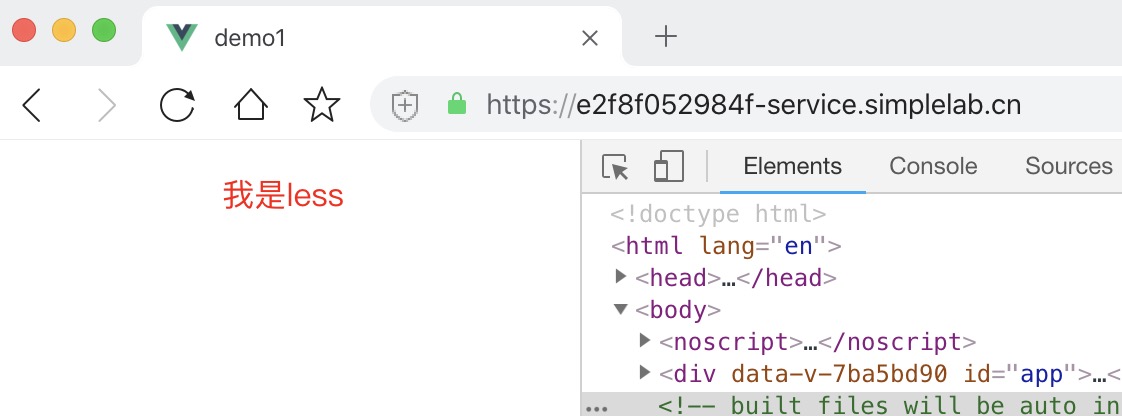
下面是带参数,且没有默认值的情况,.color(@c) 中的 @c 为需要传入的参数,如 .color(green) 传入绿色的颜色值:
<template>
<div id="app">
<div class="box">
<p class="one">我是less</p>
</div>
</div>
</template>
<script>
export default {
name: 'App',
};
</script>
<style lang="less" scoped>
.center {
text-align: center;
}
.color(@c) {
color: @c;
}
.box {
.one {
.center;
.color(green);
}
}
</style>
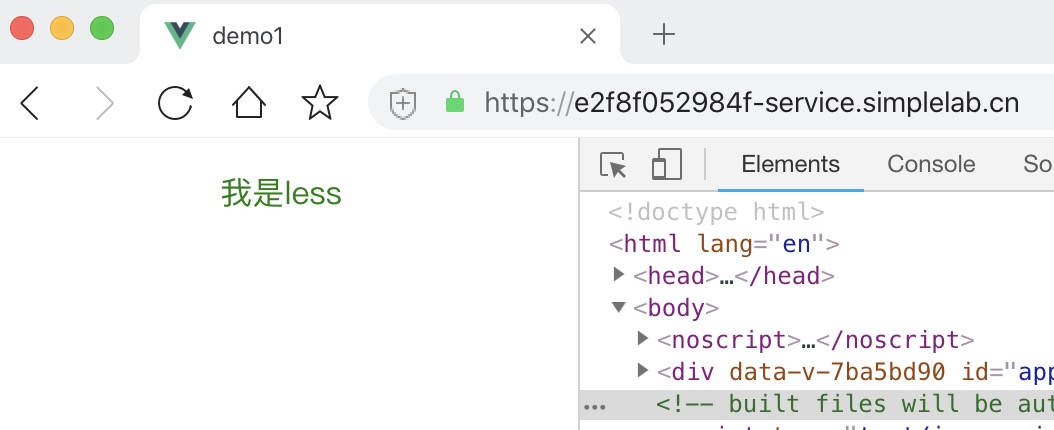
最后是带默认值的情况,.color(@c: red) 中的 red 为默认红色值,在不传参数的情况下,默认为红色,传入参数的则会覆盖 red:
<template>
<div id="app">
<div class="box">
<p class="one">我是less</p>
</div>
</div>
</template>
<script>
export default {
name: 'App',
};
</script>
<style lang="less" scoped>
.center {
text-align: center;
}
.color(@c: red) {
color: @c;
}
.box {
.one {
.center;
.color;
}
}
</style>
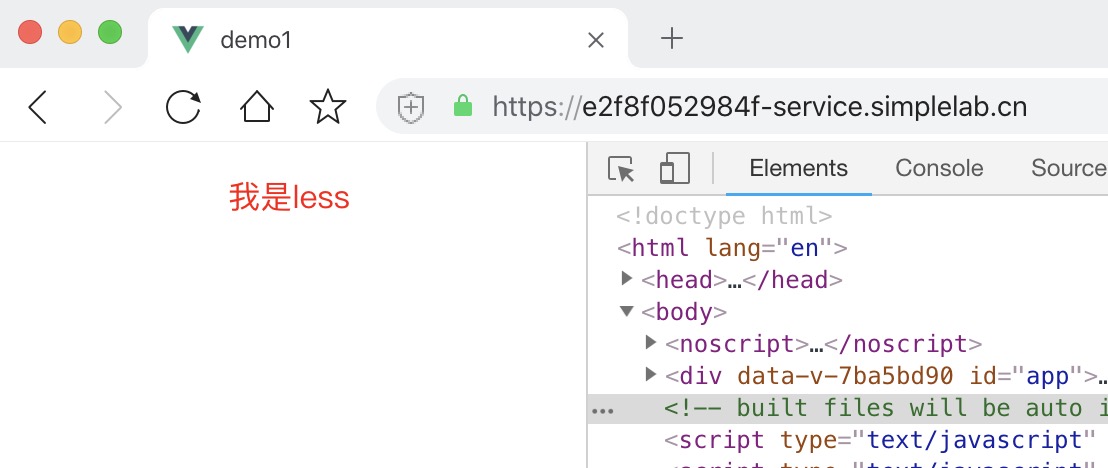
在开发页面时,时常会有需要画三角形的情况,顶角分别对应上下左右四个方位的三角形,若是做重复劳动去绘制同样的三角形,显得不是那么优雅,这时候我们可以用到 Less 的匹配模式。 匹配模式下无论同名的哪一个混合(Mixin)被匹配到,都会先执行通用匹配模式的代码, @_ 表示通用的匹配模式,具体代码如下:
<template>
<div id="app">
<div class="box">
<p></p>
</div>
</div>
</template>
<script>
export default {
name: 'App',
};
</script>
<style lang="less" scoped>
.triangle(@_, @width, @color) {
width: 0;
height: 0;
border-style: solid;
}
// 上面的代码表示,在使用 .triangle 这个混合时,都会触发这三个属性。
.triangle(Bottom, @width, @color) {
border-width: @width;
border-color: @color transparent transparent transparent;
}
.triangle(Left, @width, @color) {
border-width: @width;
border-color: transparent @color transparent transparent;
}
.triangle(Top, @width, @color) {
border-width: @width;
border-color: transparent transparent @color transparent;
}
.triangle(Right, @width, @color) {
border-width: @width;
border-color: transparent transparent transparent @color;
}
.box {
p {
.triangle(Left, 100px, red);
}
// 传入 Left 100px red 这三个值,将会触发 .triangle(Left, @width, @color) 这个混合。
}
</style>
上述 Less 代码设置了基础的 .triangle 样式,再分别设置上下左右四个方位的匹配模式,并且可以通过 @width 参数来控制三角形大小,浏览器的展示如下所示:
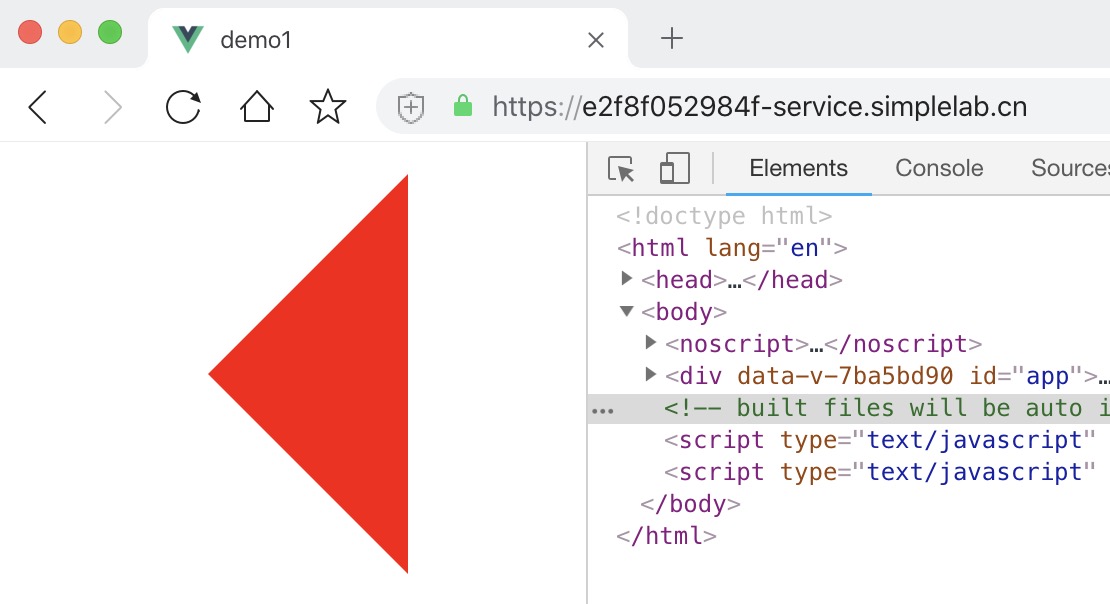
arguments 变量:@arguments 表示 .border(@width, @mode, @color) 中的三个变量一起被赋值,代码示例如下:
.border(@width, @mode, @color) {
border: @arguments;
}
.one {
.border(1px, solid, red);
}
Less 中的运算
算数运算符 +、-、*、/ 可以对任何数字、颜色或者变量进行运算,在 Less 中在加减之前会进行单位的换算。计算的结果以最左侧才作数的单位类型为准。如果单位无效或者失去意义,则单位会被忽略。
width: 20px + 20;
color: #444 * 2;
calc() 特例 calc() 是样式宽高的计算属性,为了与 CSS 保持兼容, calc() 方法并不会对数学表达式进行计算,但是在嵌套函数中会计算变量的数学公式的值。代码如下所示:
@a: 100vh/2 height: calc(50% + (@a - 40px));
Less 中的转译
转译,简单的理解就是我们原先是什么样的,最终输出的还是什么样。关键字是 ~"",示例代码如下:
p {
color: ~'green';
}
在 Less 3.5+ 版本中,许多以前需要“引号转义”的情况就不再需要了。
Less 中的作用域
Less 中的作用域和 CSS 的作用域非常相似,首先 Less 会查询当前作用域内的变量,如果找不到的话会继续向上一级查询,直到找到为止。示例代码如下:
@var: blur;
body {
@var: red;
.one {
color: @var;
}
}
Less 中的导入
现代前端开发,万物皆是模块。Less 也不例外,一个 Less 文件就可以当作一个模块来处理,一个 Less 文件中可以引入另外一个 Less 文件,并且可以使用里面的变量信息,我们来看实例代码:
<template>
<div id="app">
<div class="box">
<p>我是P</p>
</div>
</div>
</template>
<script>
export default {
name: 'App',
};
</script>
<style lang="less" scoped>
// 引入新建的 style.less 文件。
@import './style.less';
@color1: red;
.box {
p {
color: @color2;// @color2 为引入的 style.less 中的变量。
}
}
</style>
@color2: blue;
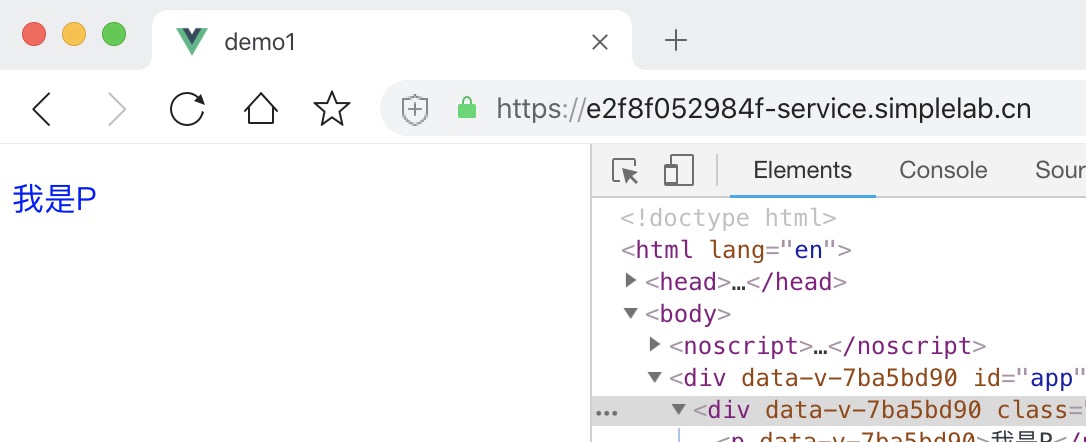
在此建议,生命变量的时候,颜色主题可以单独创建一个 Less 文件。字体大小,文字粗细,阴影的大小,透明度等等也可以单独抽离一个 Less 文件,通过引入的方式全部引入到 index.less 中,在组件中使用的时候,可以只引入 index.less 文件,便可使用在 index.less 中引入的 Less 文件的变量。
Less实用实例
文字超出省略
这是前端开发中出现频率比较高的情况,我们来提取混合(Mixin),实例代码如下:
.ellipsisSingle {
-webkit-box-orient: vertical;
overflow: hidden;
text-overflow: ellipsis;
white-space: nowrap;
}
我们来编写代码来验证一下:
<template>
<div id="app">
<div class="box">
<div class="text">
我是less我是less我是less我是less我是less我是less我是less
</div>
</div>
</div>
</template>
<script>
export default {
name: 'App',
};
</script>
<style lang="less" scoped>
.ellipsisSingle {
-webkit-box-orient: vertical;
overflow: hidden;
text-overflow: ellipsis;
white-space: nowrap;
}
.box {
.text {
.ellipsisSingle;
// .ellipsisSingle 为上述定义好的混合(Mixin)。
background: darkgoldenrod;
width: 200px;
height: 20px;
}
}
</style>
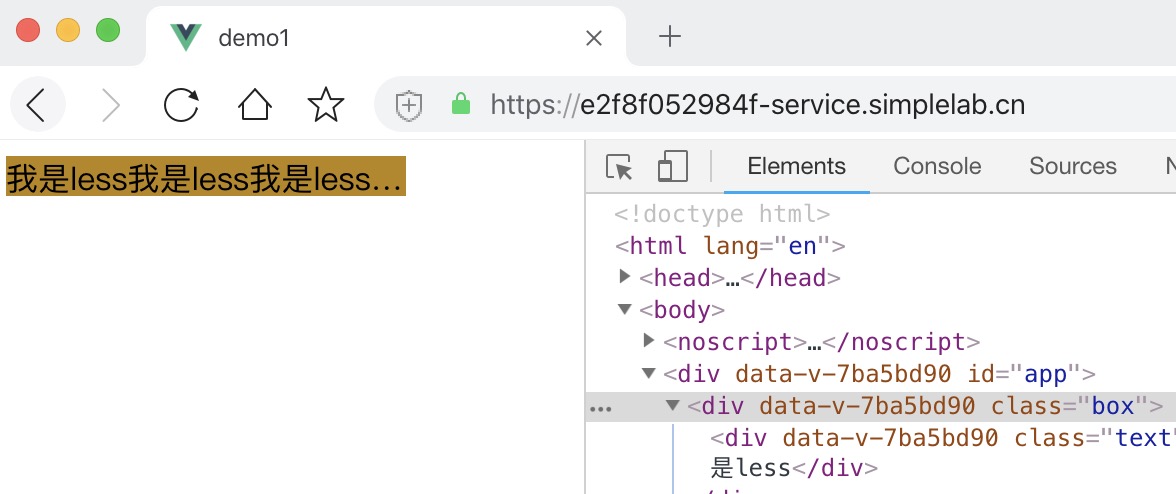
就此收手,觉得还是不过瘾。若是需要多行省略的情况呢?下面就用到了带参数的混合(Mixin):
.ellipsisMultiple(@num: 1) {
display: -webkit-box;
-webkit-box-orient: vertical;
overflow: hidden;
text-overflow: ellipsis;
-webkit-line-clamp: @num;
}
styles 内容如下:
.box {
.text {
.ellipsisMultiple(2);
background: darkgoldenrod;
width: 200px;
}
}
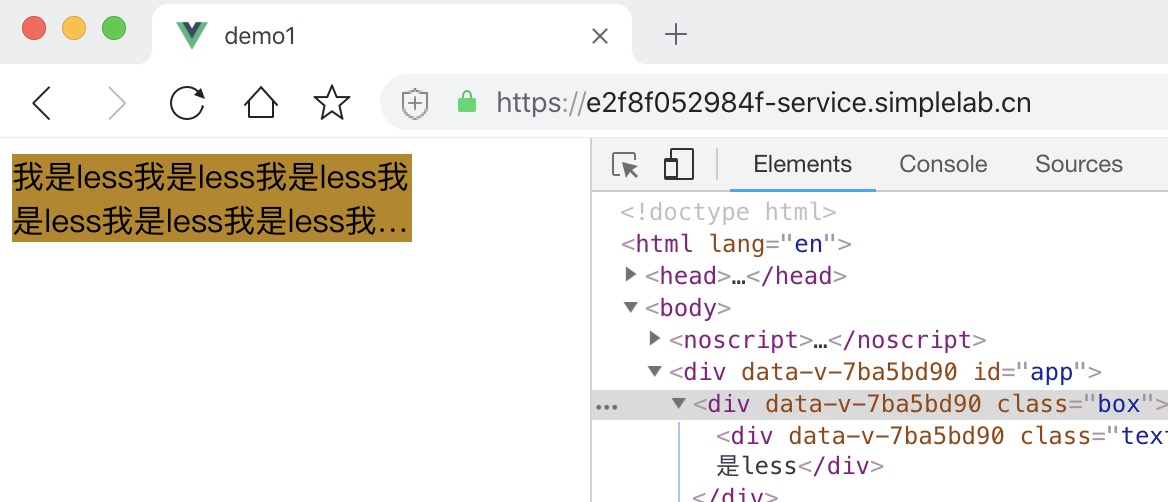
文字垂直居中
很多时候你在写 CSS 样式的时候,会连续写两个连在一起的属性,比如 height: 20px; line-height: 20px,目的是为了让标签内的文字垂直居中,写多了就会觉得代码不是那么干净。又到了 Less 出手的时候了,把它封装起来,代码如下:
<template>
<div id="app">
<div class="box">
<div class="text">我是less</div>
</div>
</div>
</template>
<script>
export default {
name: 'App',
};
</script>
<style lang="less" scoped>
.line-text-h (@h: 0) {
height: @h;
line-height: @h;
}
.box {
.text {
.line-text-h(100px);
background: darkgoldenrod;
width: 200px;
}
}
</style>
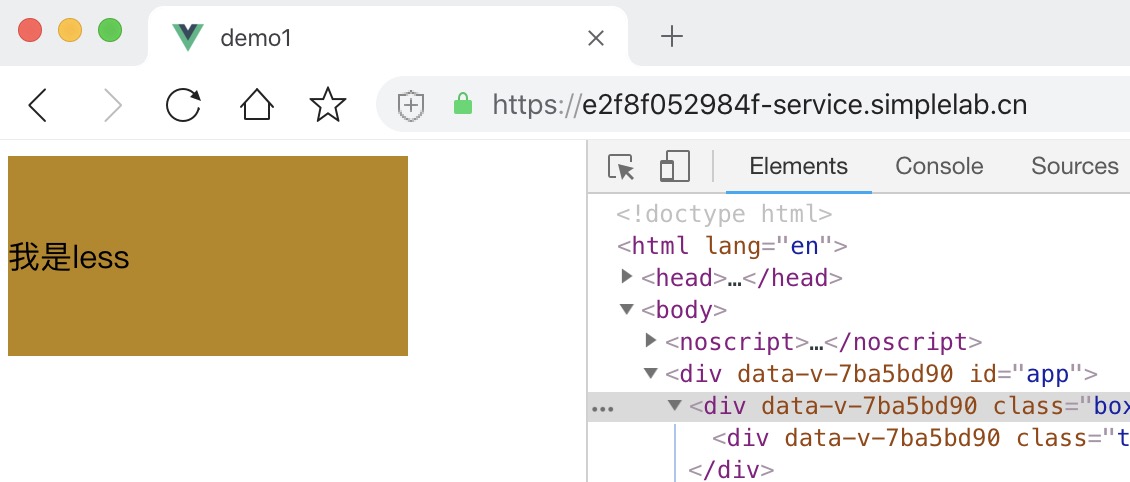
定位上下左右居中
项目开发中有些场景比如设置空页面的图标上下左右居中,这时我们可以封装一个 Less 混合(Mixin):
<template>
<div id="app">
<div class="box">
<div class="text">我是less</div>
</div>
</div>
</template>
<script>
export default {
name: 'App',
};
</script>
<style lang="less" scoped>
.center {
position: absolute;
top: 50%;
left: 50%;
transform: translate(-50%, -50%);
}
.box {
.text {
.center;
background: darkgoldenrod;
width: 200px;
height: 200px;
}
}
</style>